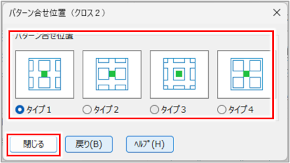天伏せ・タイルを作図する
指定した領域に、天伏せ・タイルを実寸で作図します。
[建築躯体]タブの[天伏せ・タイル]コマンド(![]() )をクリックして実行します。
)をクリックして実行します。

[コマンドプロパティ]が表示されます。
[コマンドプロパティ]で作図方法を設定します。
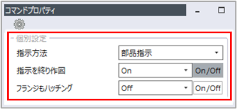
| 項目 | 説明 | ||
|
指示方法 |
天伏せ・タイルを配置する範囲の指定方法を選択します。
|
||
|
指示を終り作図 |
天伏せ・タイルの配置範囲を指定した後、ただちに天伏せ・タイルを配置する場合は、[On]を選択します。 [On/Off]ボタンをクリックすると、[On]と[Off]が交互に切り替わります。
|
||
|
フランジもハッチング |
角ダクト(複線)のフランジ部分にハッチングする場合は、[On]を選択します。 [On/Off]ボタンをクリックすると、[On]と[Off]が交互に切り替わります。 |
![]() (ハッチング設定)をクリックして表示される[天伏せ・タイル]ダイアログで、天伏せ・タイルの設定ができます。
(ハッチング設定)をクリックして表示される[天伏せ・タイル]ダイアログで、天伏せ・タイルの設定ができます。
![]() (ハッチング設定)をクリックします。
(ハッチング設定)をクリックします。
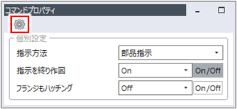
[天伏せ・タイル]ダイアログが表示されます。
ハッチングや割り付けの種類、サイズ、角度を設定し、[OK]ボタンをクリックします。
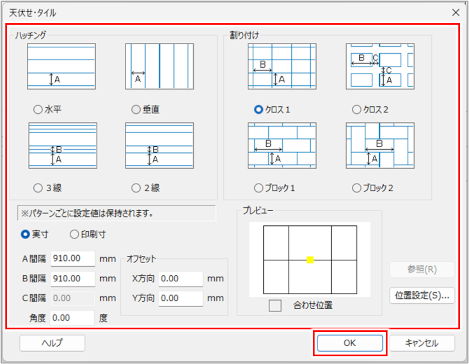
| 項目 | 説明 |
|
ハッチング 割り付け |
ハッチングと割り付けの種類を選択します。 |
|
実寸 印刷寸 |
ハッチング間隔やオフセット入力した数値の寸法を実寸にするか、または印刷寸にするかを選択します。 [割り付け]からパターンを選択した場合は、自動的に[実寸]が設定されます。 |
|
A間隔 B間隔 C間隔 |
ハッチングと割り付け時の線の間隔を入力します。 |
|
角度 |
天伏せ・タイルを配置する角度を入力します。 |
|
オフセット |
ハッチングパターンの合わせ位置を、配置基準位置からオフセット配置する場合に、X方向およびY方向のオフセット距離を入力します。 |
|
プレビュー |
天伏せ・タイルの配置イメージが表示されます。 |
|
[位置設定]ボタン |
ハッチングと割り付けパターンの合わせ位置を設定する場合にクリックします。 クリックすると[パターン合せ位置]ダイアログが表示されます。パターン合せ位置のタイプを選択し、[閉じる]ボタンをクリックします。
|
天伏せ・タイルを作図します。
[コマンドプロパティ]と[天伏せ・タイル]ダイアログで、以下の設定をしている場合を例に説明します。
- [指示方法]:[頂点指示]
- [指示を終り作図]:[On]
- [割り付けパターン]:[クロス1]
天伏せ・タイルを配置する範囲をクリックして指定してから、右クリックまたは[Enter]キーを押し、確定します。
例として、①(始点)~⑨(終点)の順にクリックして範囲を指定します。
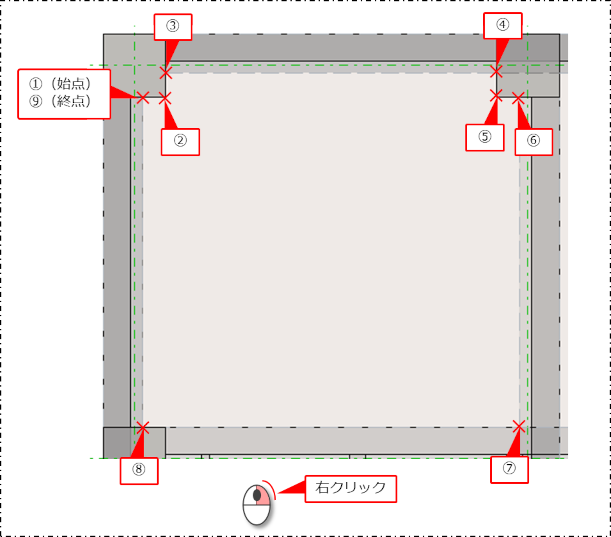
配置基準位置をクリックします。
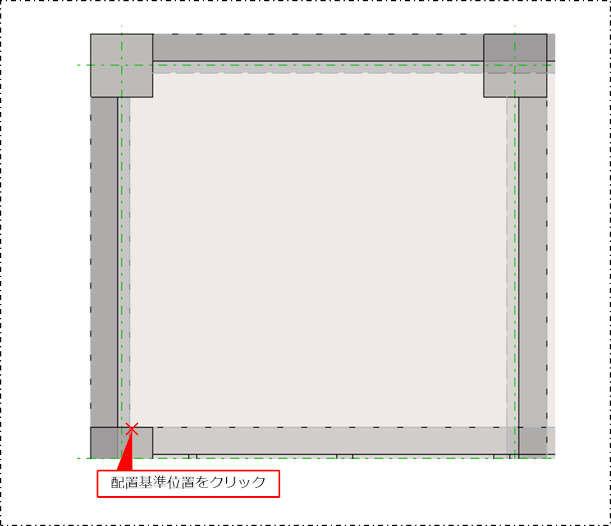
天伏せ・タイルが作図されます。
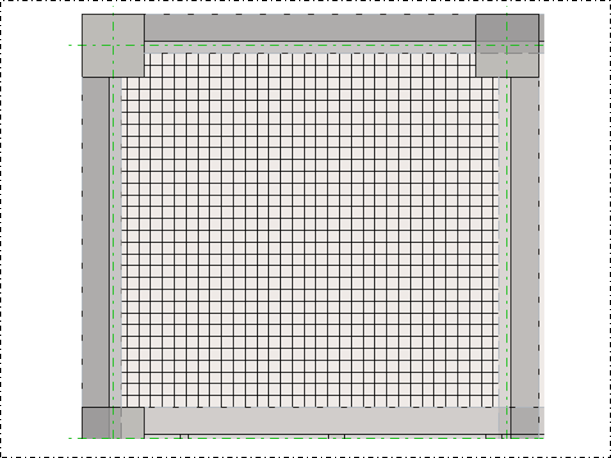
|
躯体図のレイヤを編集不可に設定する場合は、ツールバーの[レイヤ]の[詳細]ボタンから設定できます。詳しくは、以下を参照してください。 |